У даному розділі системи можливо здійснити загальні налаштування CRM модулю, створити нові команди продажу, додати типи та плани дій, мітки, причини втрати.
Інструкція з використання
Перехід у розділ налаштувань здійснюється з лівої бічної панелі CRM.

- Натисніть на іконку стрілки у розділі CRM для відкриття випадного меню.
- Клацніть на пункт «Налаштування».
- Оберіть необхідну вкладку для початку роботи («Команди продажу», «Типи дій», «Activity Plans», «Мітки», «Причини втрати».
Використання вкладки «Команди продажу»
Дана вкладка дозволяє створювати нові команди продажів, призначати відповідальних співробітників, налаштовувати параметри прийому листів, задавати суму цільового рахунку-фактури на місяць, та ін.
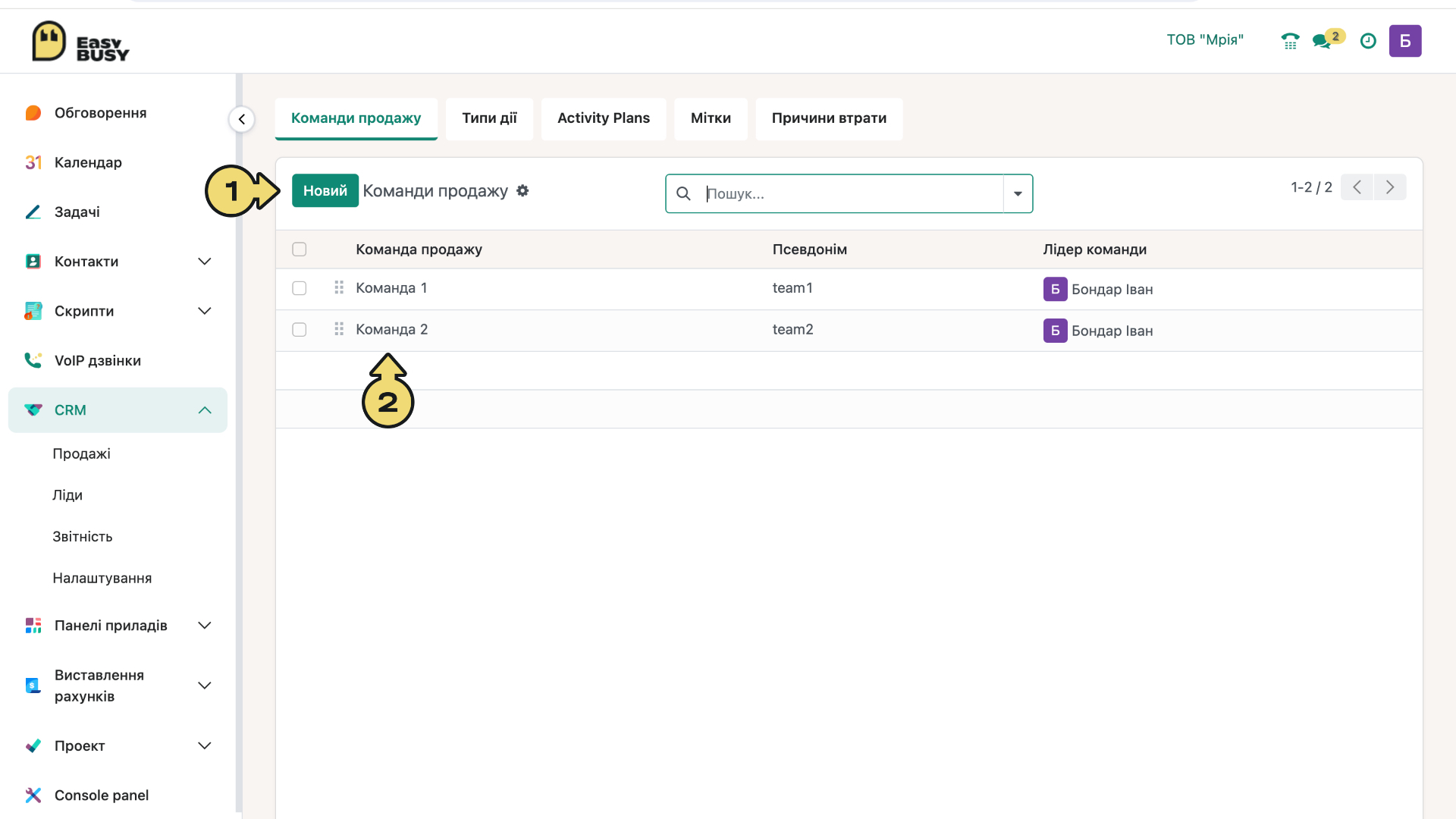
- Для створення нової команди натисніть кнопку «Новий».
- Для редагування деталей команди відкрийте існуючу команду зі списку.
Процедура створення команд продажу та відповідних конвеєрів до них — детально описана у розділі «Продажі». Управління командами.
Створення нових типів Дій
Перейшовши до вкладки «Типі дій», ви можете додавати нові дії або редагувати існуючі. А також імпортувати або експортувати записи через іконку шестерні у верхній лівій частині вікна.
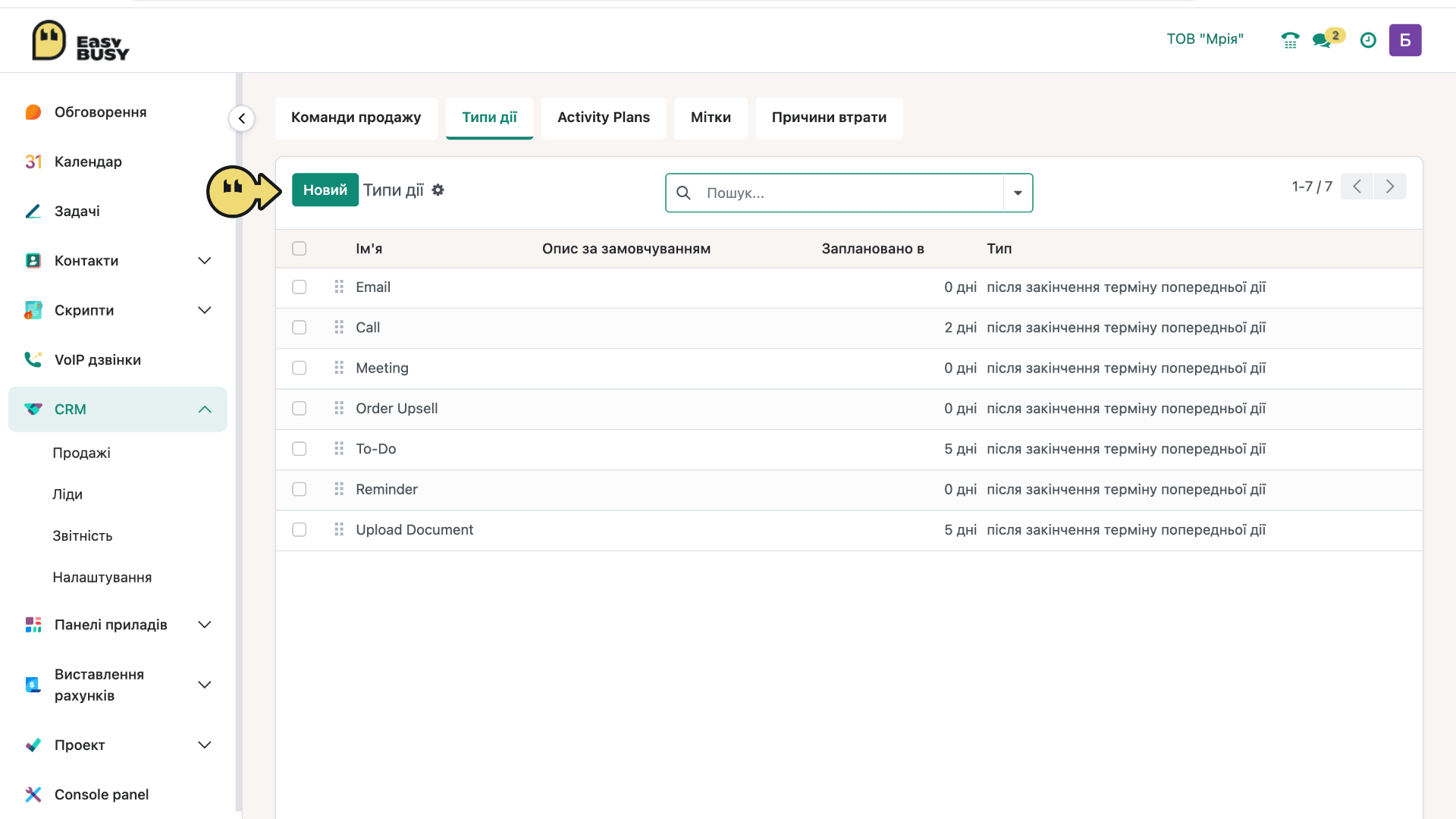
- Для створення нової дії натисніть на кнопку «Новий».
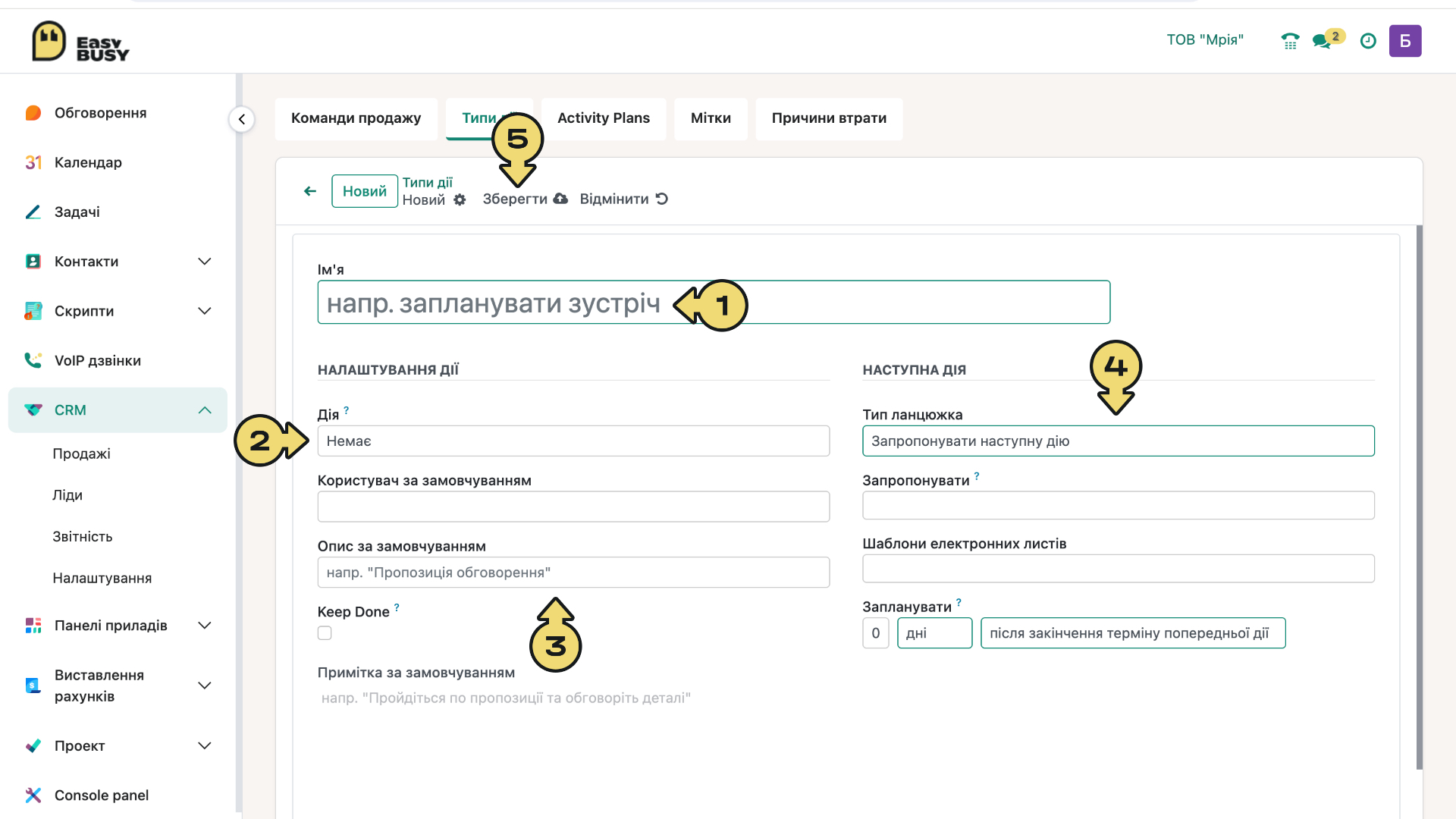
- Введіть назву нової дії.
- За необхідності привласніть дії механізм виконання (телефонний дзвінок, зустріч, нагадування, та ін.).
- Призначте користувача за замовчуванням та опис дії (необовʼязково).
- За потреби заплануйте наступну дію після завершення попередньої, зазначивши термін.
- Натисніть кнопку «Зберегти».

Щоб видалити, дублювати, архівувати або здійснити інші операції з дією — позначте її галочкою у чекбоксі та натисніть на іконку шестерні.
Для редагування існуючої дії — клацніть на її назві зі списку та внесіть необхідні зміни.
Створення плану дій
Вкладка «Activity Plans» пропонує зручний механізм створення типових планів дій у воронці продажу.
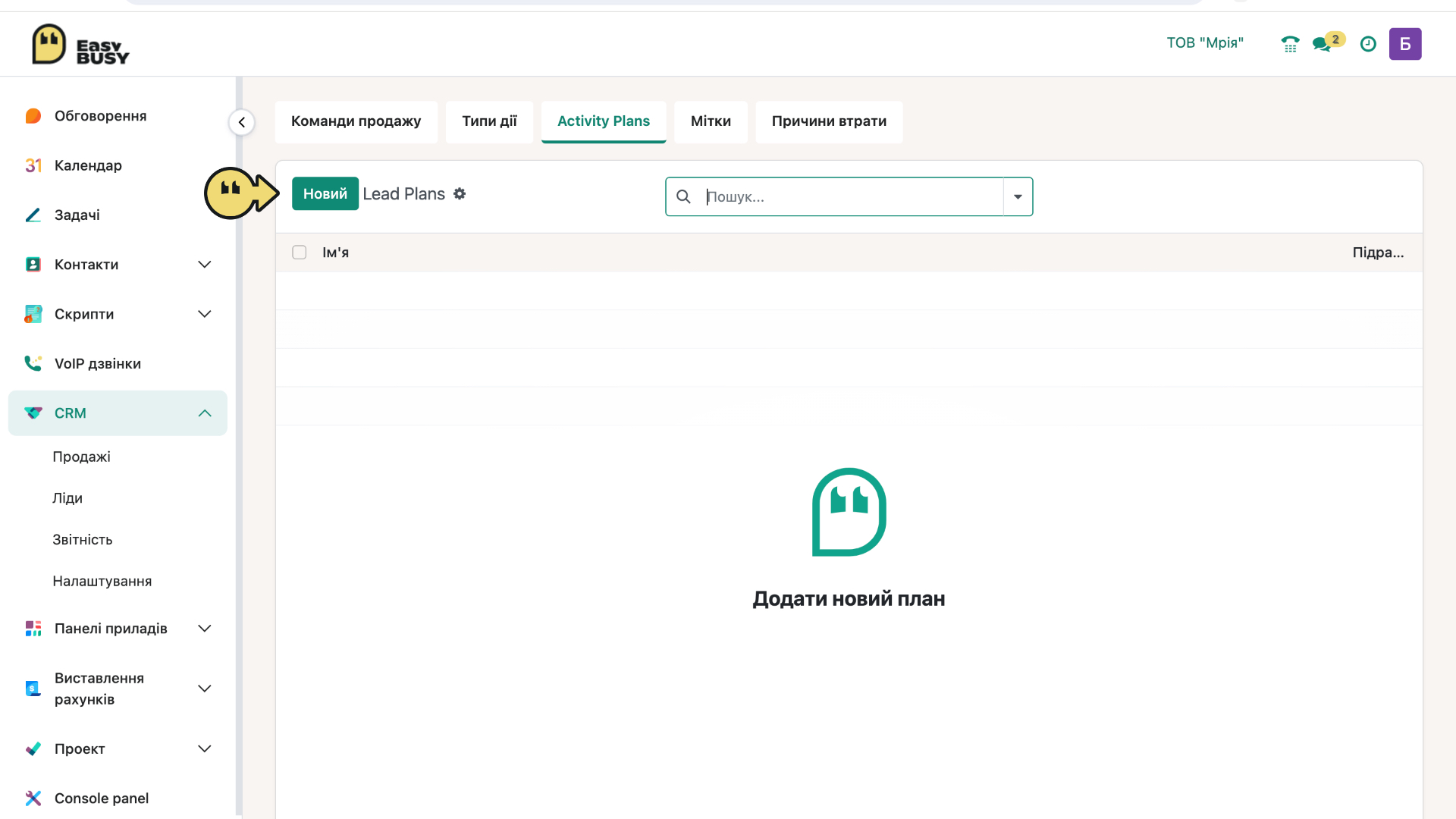
- Для початку роботи натисніть на кнопку «Новий».
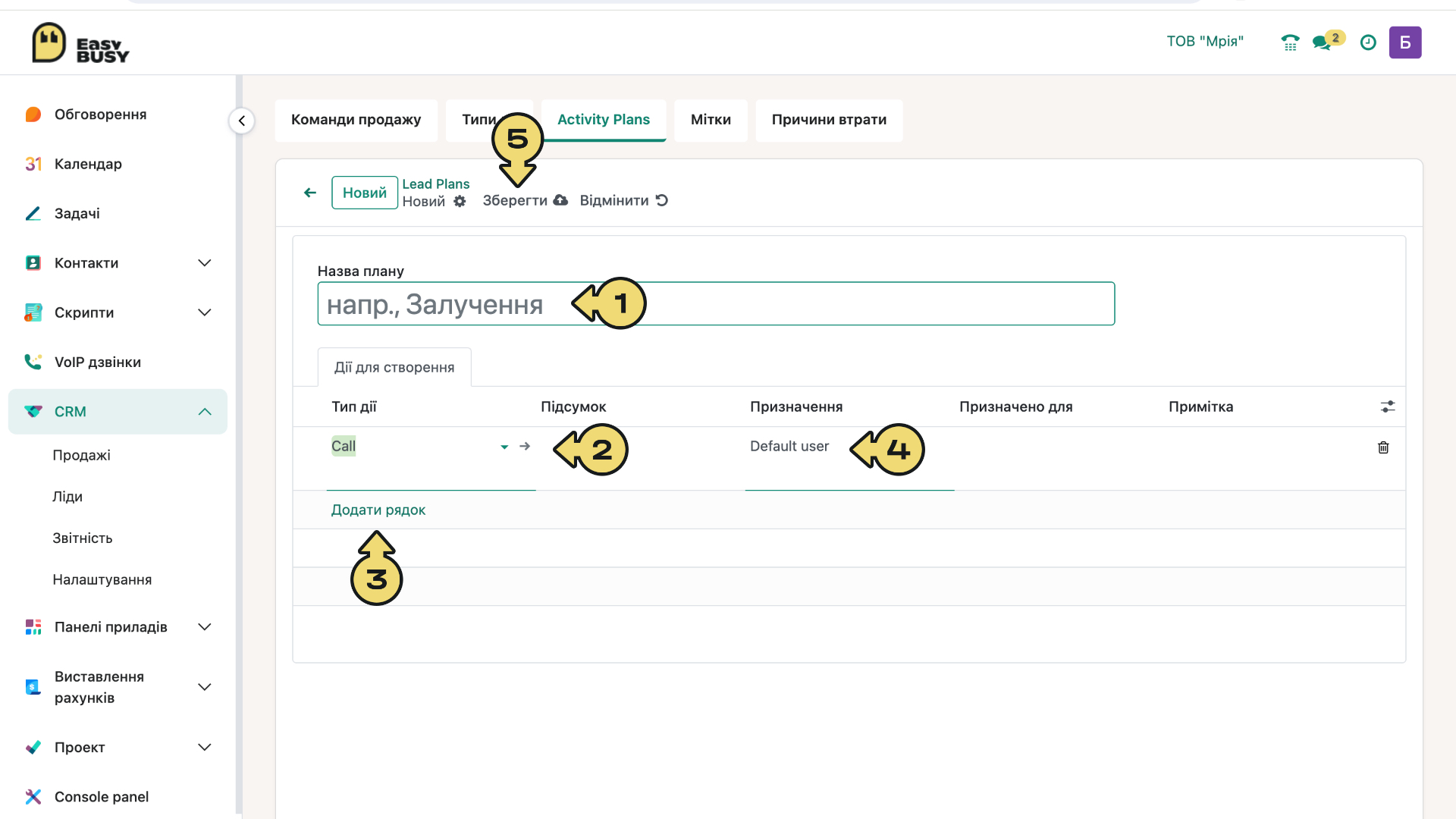
- У вікні, що відкриється, введіть назву нового плану дій.
- Клацніть на напис «Додати рядок» та оберіть тип першої дії.
- Аналогічним чином створіть всі наступні дії.
- У колонці «Призначення» визначте, чи буде дія призначена певному співробітнику за замовчуванням, або ж виконавця буде обрано після запуску (Ask at launch).
- Натисніть кнопку «Зберегти».
Надалі, при плануванні дій з нагодою у Конвеєрі, буде пропонуватися список створених типових планів. Обравши необхідний план, натисніть кнопку «Запланувати».
Процедура використання дій докладно описана у керівництві до розділу «Планування дій».
Додавання нових міток
Для швидкого маркування елементів вашої CRM системи можливо застосовувати спеціальні мітки (теги) з назвою та виділенням кольором. Для налаштування списку перейдіть до вкладки «Мітки». Щоб створити нову мітку:
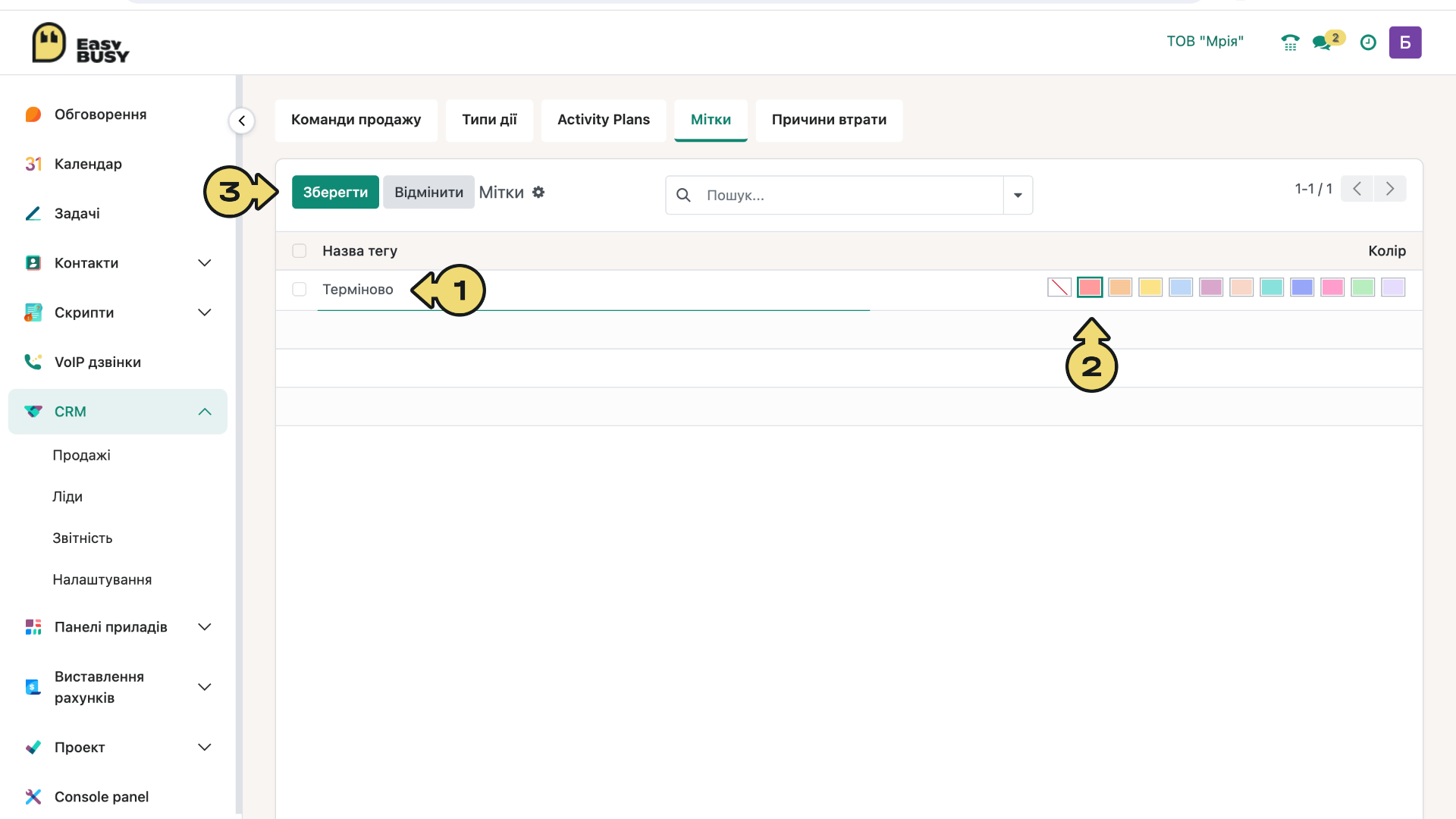
- Введіть коротку та унікальну назву тегу.
- Оберіть колір мітки.
- Натисніть «Зберегти».
Для видалення, дублювання або експорту тегу — відмітьте його галочкою у чекбоксі та натисніть на іконку шестерні.
Створення типових причин втрати
Якщо певна нагода була позначена у конвеєрі як «Втрачено», можливо вручну зазначити причину втрати або ж обрати один з запропонованих варіантів. Для створення списку стандартних причин перейдіть до вкладки «Причини втрати» та натисніть «Новий».
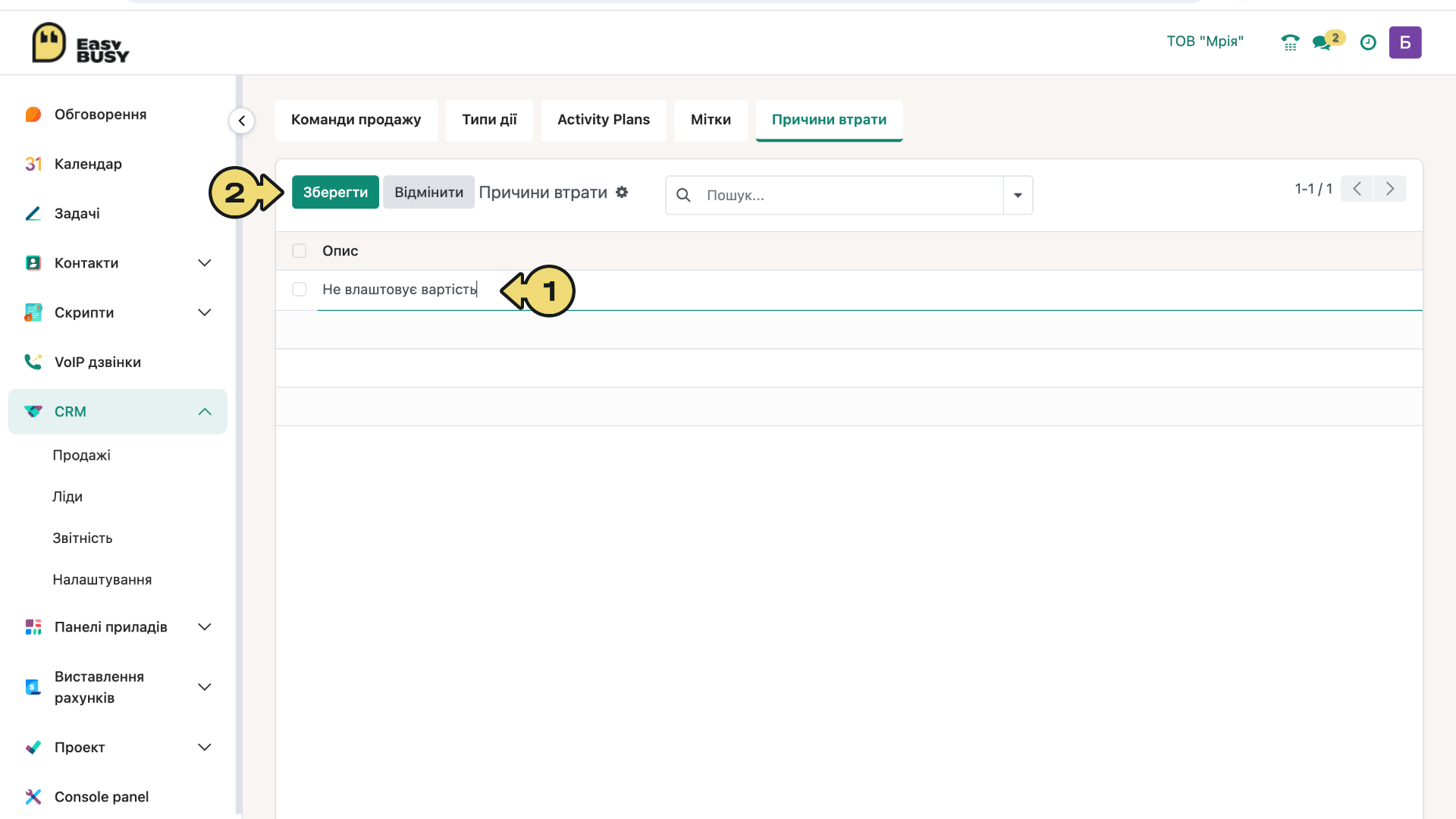
- Введіть опис причини втрати.
- Натисніть кнопку «Зберегти».
Для видалення, дублювання та здійснення інших операцій з причиною — відмітьте його галочкою у чекбоксі та натисніть на іконку шестерні.
